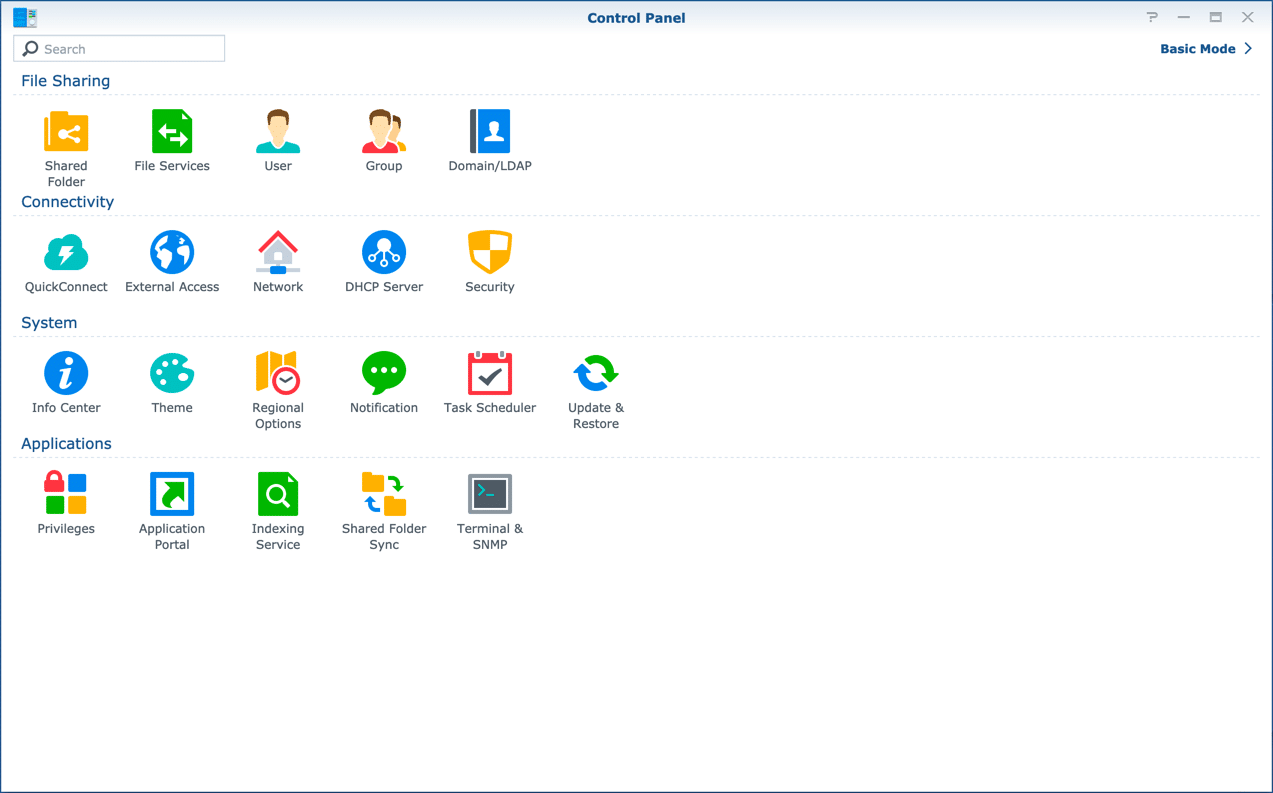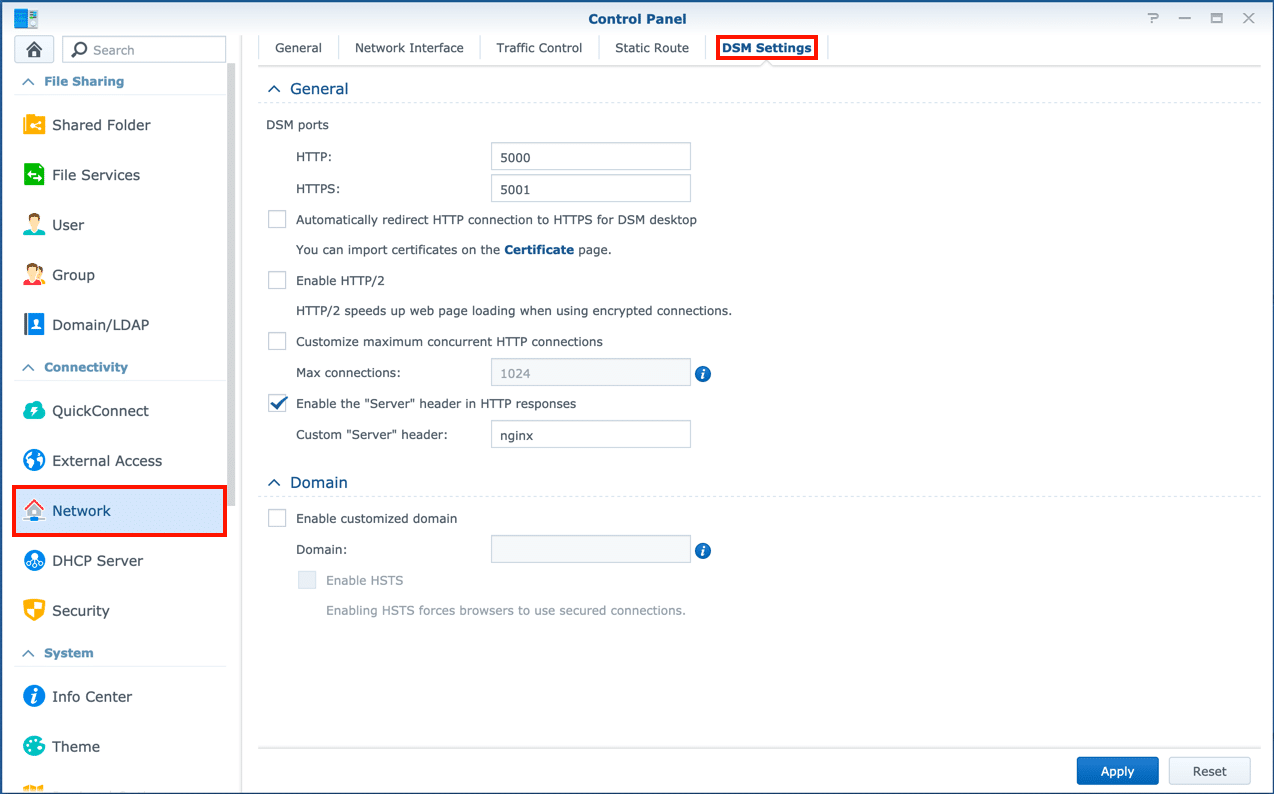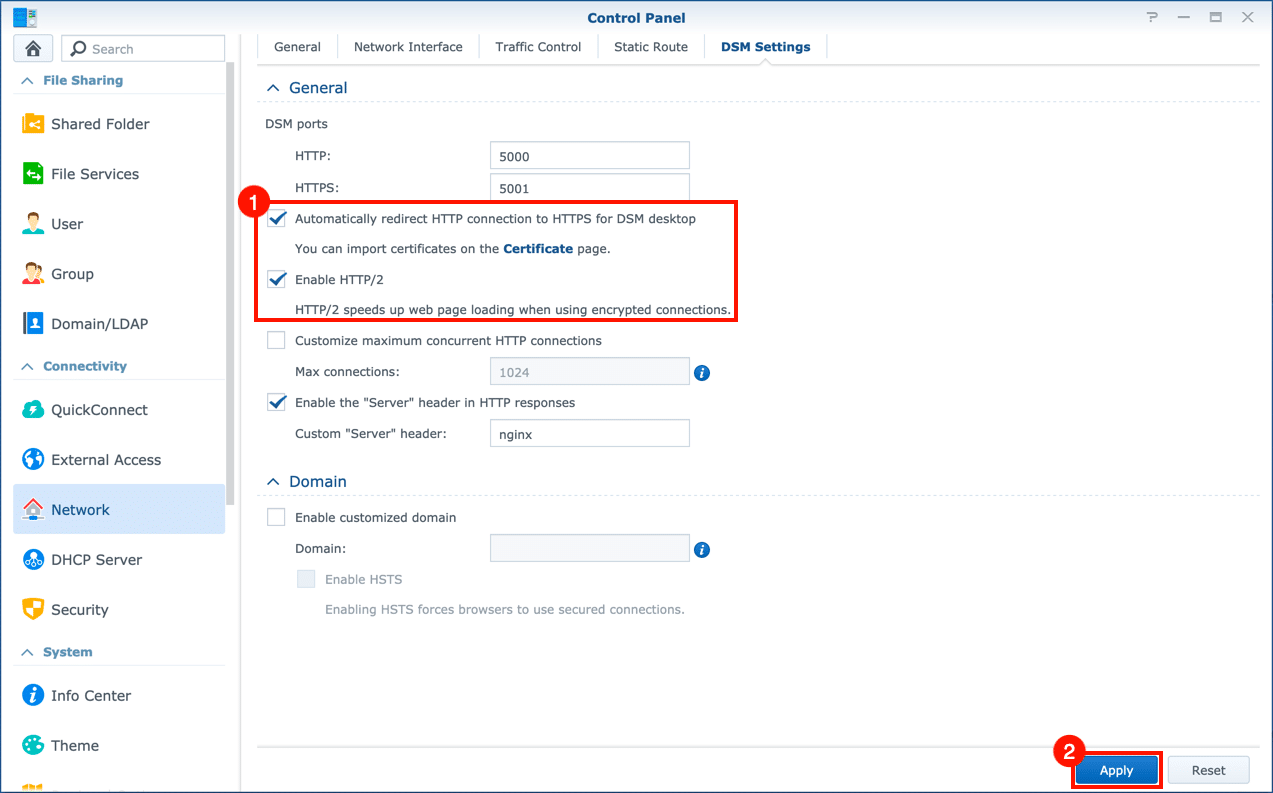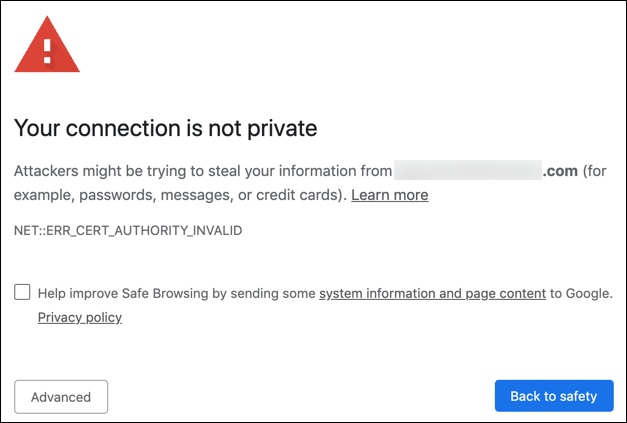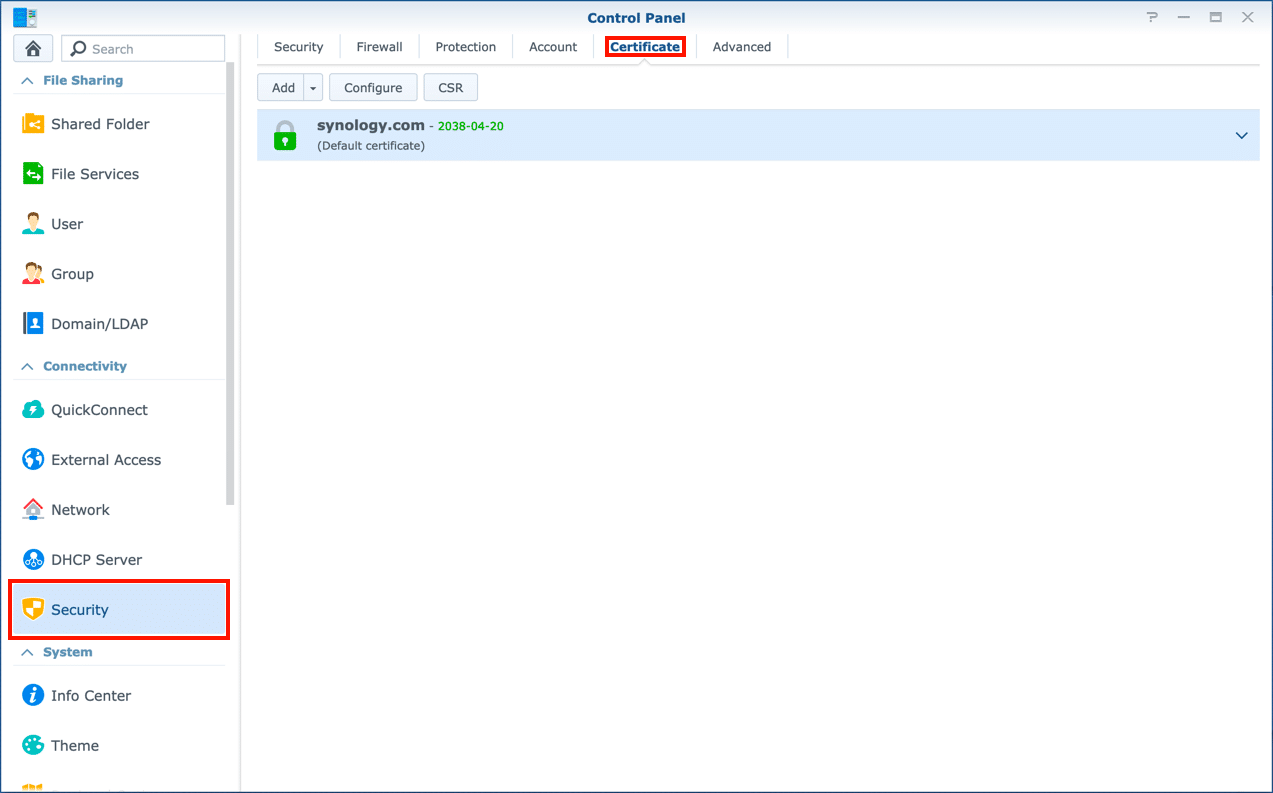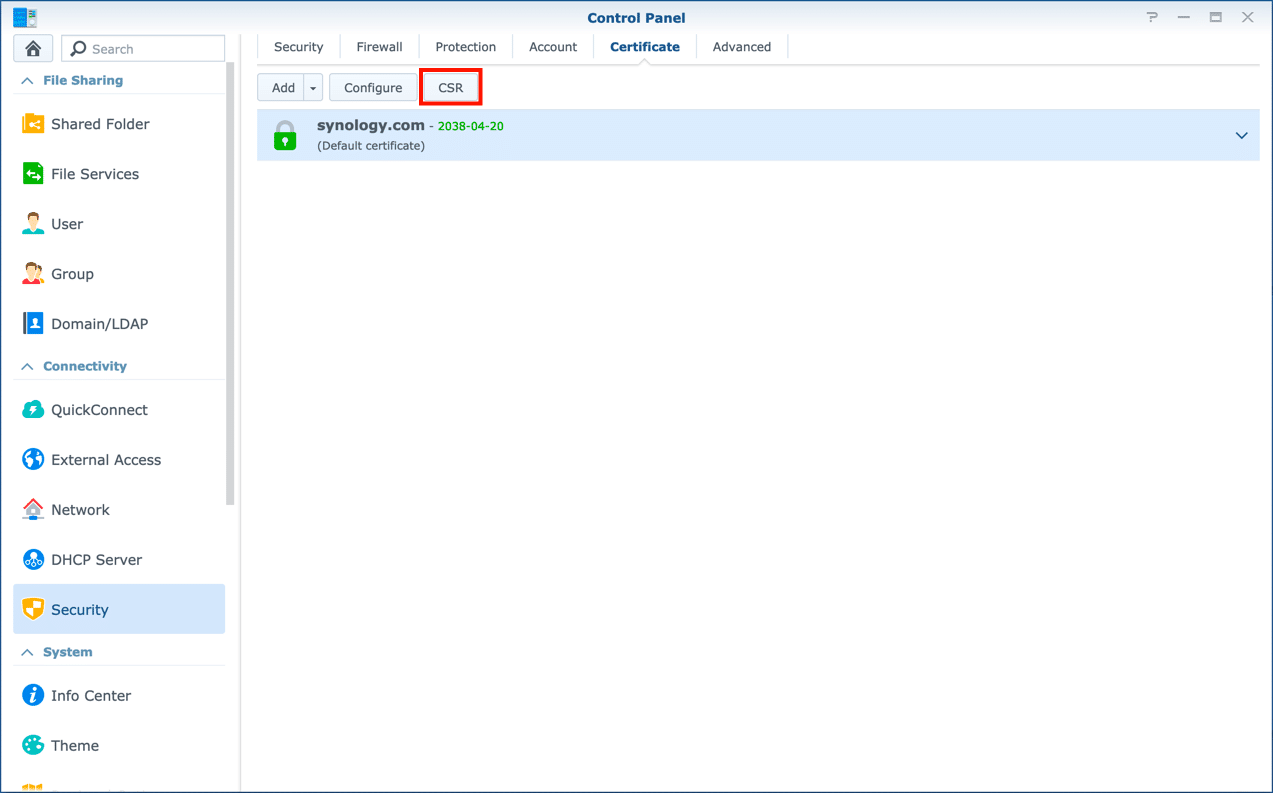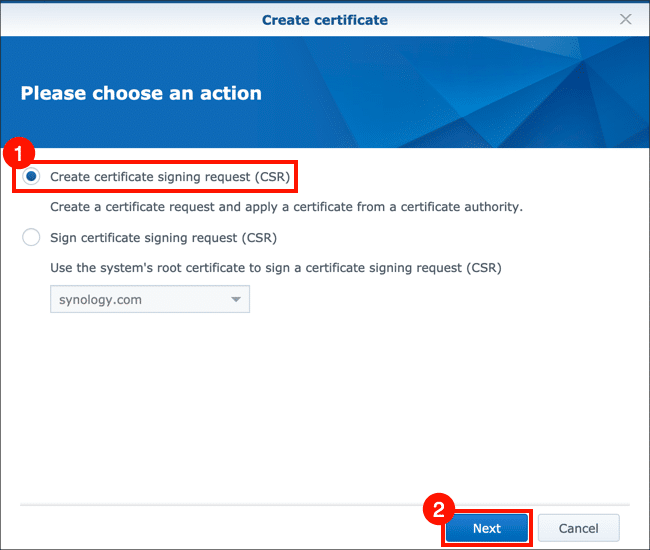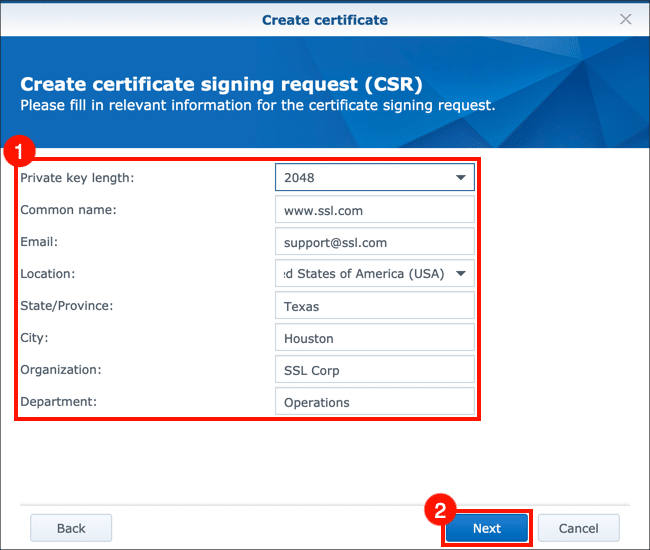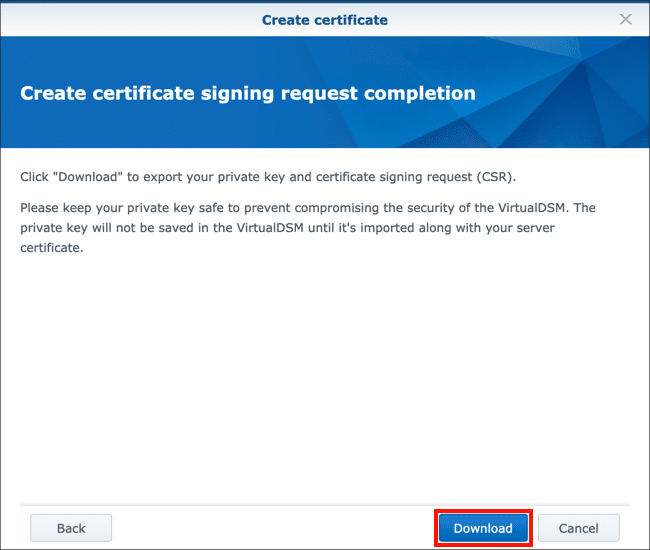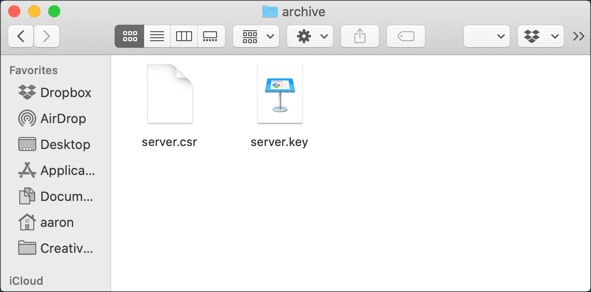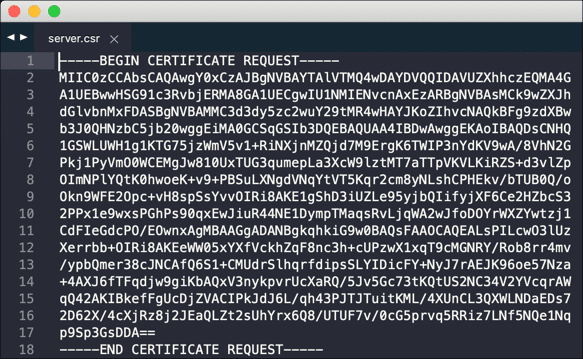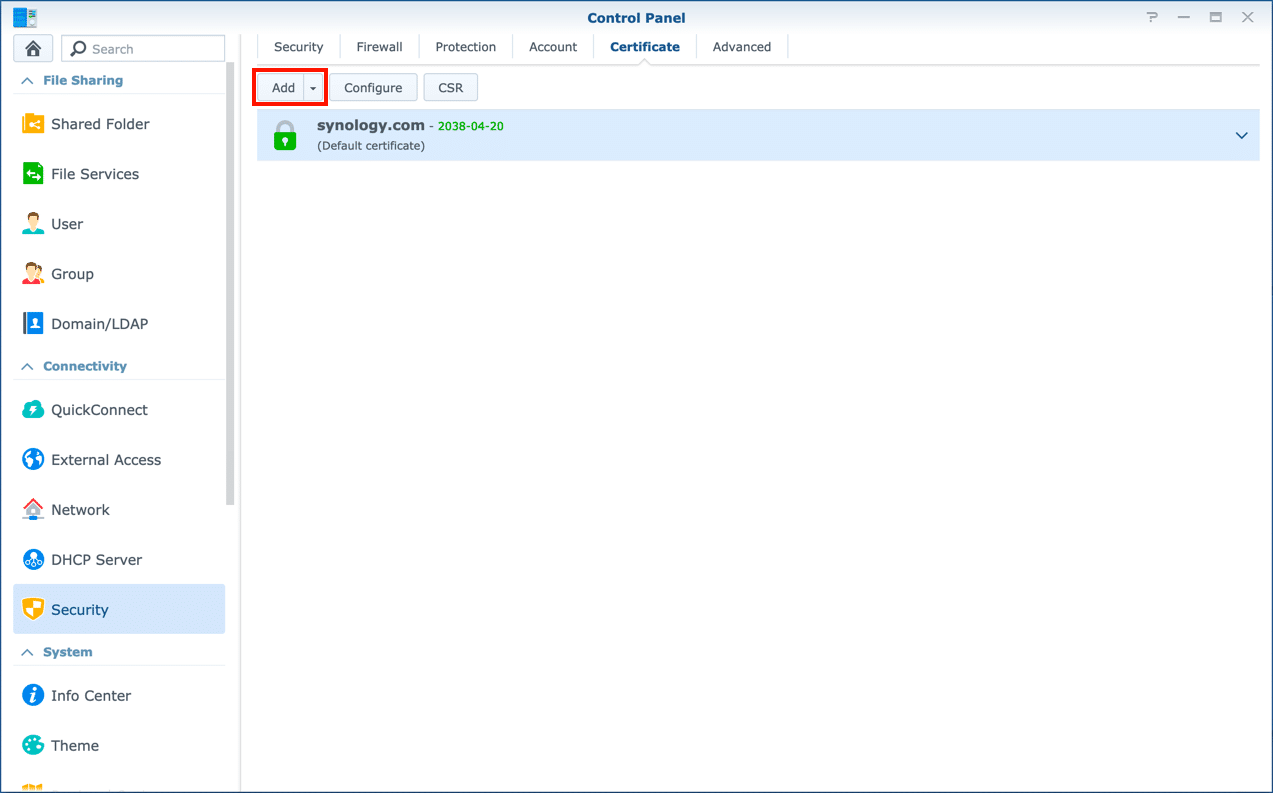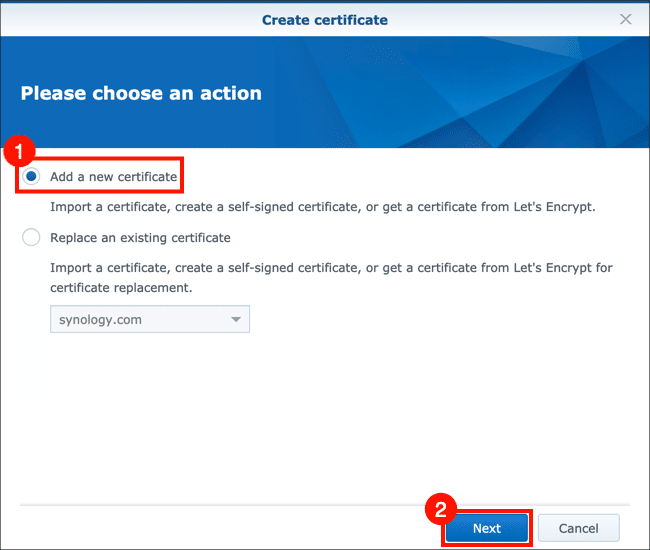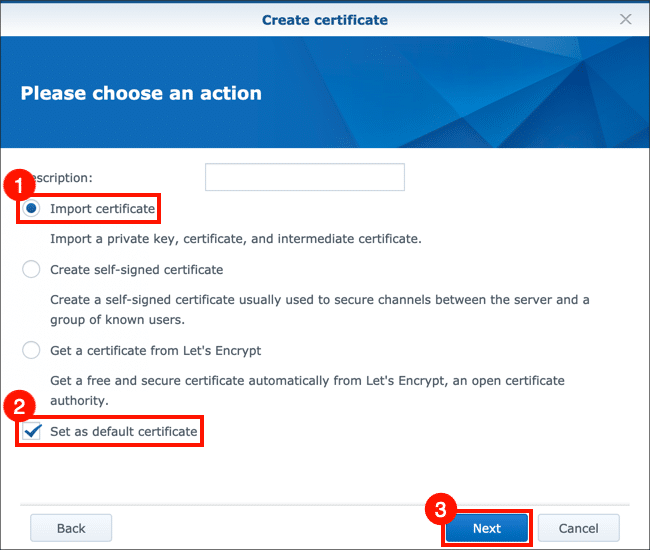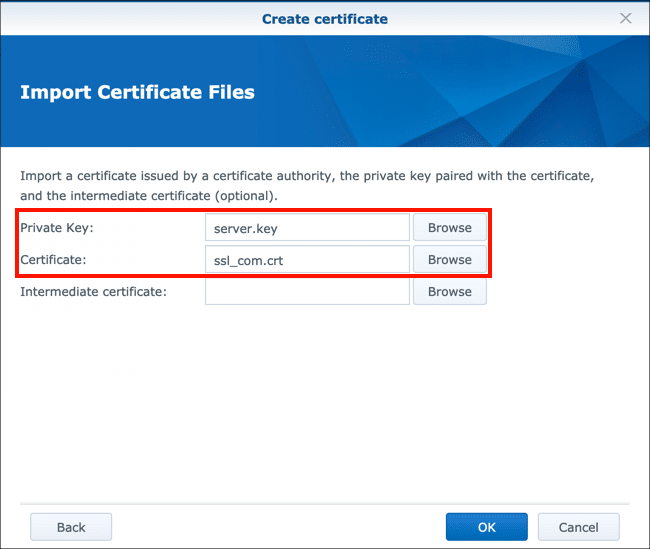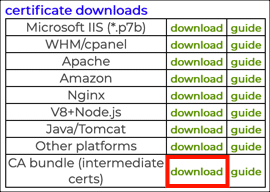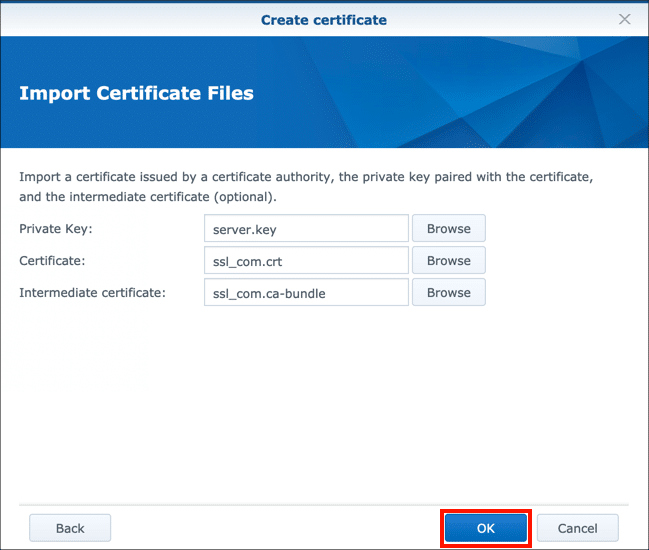سيوضح لك هذا الكيفية كيفية التمكين HTTPS، توليد ملف طلب توقيع الشهادة (CSR)، وقم بتثبيت ملف SSL /TLS شهادة في Synology NAS (التخزين المتصل بالشبكة) ، عبر نظام تشغيل DiskStation Manager (DSM) المستند إلى الويب من Synology.
يوفر SSL.com مجموعة متنوعة من SSL /TLS شهادات الخادم لمواقع HTTPS ، بما في ذلك:
تمكين HTTPS
- قبل إنشاء ملف CSR، يجب عليك تمكين HTTPS. ابدأ بتسجيل الدخول إلى DSM بحساب في ملف Aالمسؤولين المجموعة ، ثم إطلاق لوحة التحكم.
- انتقل إلى الشبكة> إعدادات DSM.
- تحقق إعادة توجيه اتصالات HTTP تلقائيًا إلى HTTPS لسطح المكتب DSM و تفعيل HTTP / 2، ثم انقر فوق التقديم .
- سيتم إعادة تشغيل خادم الويب. يمكنك الآن الاتصال بـ Synology NAS عبر HTTPS على
https://your.domain.name:5001. لاحظ أنه حتى تقوم بتثبيت شهادة موقعة من مرجع مصدق موثوق به بشكل عام (مثل SSL.com) ، فمن المحتمل أن تضطر إلى التنقل في تحذيرات ثقة المتصفح مثل تلك الموضحة أدناه من Google Chrome.
توليد CSR
- انتقل إلى البرنامج المساعد في التأليف لوحة التحكم> الأمان> الشهادة.
- انقر على CSR .
- أختار إنشاء طلب توقيع شهادة (CSR)، ثم انقر فوق التالى .
- أدخل المعلومات التي سيتم تضمينها في CSR. كل هذه الحقول مطلوبة من قبل لوحة التحكم Synology.
- اختر طول مفتاح من مفتاح سري القائمة المنسدلة.
- في مجلة اسم شائع ، أدخل اسم المجال الخاص بك Synology NAS.
- أدخل عنوان بريدك الإلكتروني في البريد إلكتروني: الميدان.
- اختر بلدك من الموقع الجغرافي القائمة المنسدلة.
- أدخل مدينتك في المدينة الميدان.
- أدخل اسم شركتك أو مؤسستك في منظمة الميدان.
- أدخل القسم أو القسم الخاص بك في القسم الميدان.
- عند الانتهاء من إدخال المعلومات ، انقر فوق التالى .
- انقر على تحميل .
- ملف اسمه
archive.zipسيتم تنزيله على جهاز الكمبيوتر الخاص بك. يحتوي على ملف CSR (server.csr) والمفتاح الخاص (server.key). احتفظ بها في مكان آمن. - عندما تكون مستعدا ل طلب SSL الخاص بك /TLS شهادة من SSL.com ، افتح
server.csrفي محرر نصوص لقصها ولصقها في متصفح الويب الخاص بك.
تثبيت SSL /TLS الشهادة
- عندما تتلقى شهادتك من SSL.com وتكون جاهزًا لتثبيتها ، انتقل إلى لوحة التحكم> الأمان> الشهادة.
- انقر على أضف .
- أختار أضف شهادة جديدة، ثم انقر فوق التالى .
- أختار شهادة استيراد، التحقق من تعيين كشهادة افتراضية، ثم انقر فوق التالى .
- استخدم تصفح الأزرار لتحديد ملفات المفتاح الخاص قمت بتنزيله في القسم السابق (المسمى
server.key) وموقعك الشهادة من SSL.com. - بالنسبة شهادة وسيطة، قم بتحميل ملف حزمة SSL.com CA. إذا لم يتم تضمين هذا الملف في تنزيل الشهادة ، فيمكنك استعادته من الطلب في حساب SSL.com الخاص بك. يجب أن ينتهي اسم الملف بـ
.ca-bundle. - انقر على OK زر لاستيراد الشهادة وحزمة المرجع المصدق والمفتاح الخاص.
شكرًا لاختيارك SSL.com! إذا كان لديك أي أسئلة ، يرجى الاتصال بنا عبر البريد الإلكتروني على Support@SSL.com، مكالمة 1-877-SSL-SECURE، أو انقر فقط على رابط الدردشة في الجزء السفلي الأيسر من هذه الصفحة. يمكنك أيضًا العثور على إجابات للعديد من أسئلة الدعم الشائعة في موقعنا قاعدة المعرفة.